
Por que o navegador do Google Chrome não abre em um computador, o laptop, não funciona no telefone: o que fazer?
Um artigo sobre as razões para a impossibilidade de lançar um navegador do Google Chrome, opções para ativar um navegador.
Navegação
No navegador do Google Chrome. Características
Google Chrome, um navegador confortável e protegido usado na rede.

Google Chrome é um navegador de grandes oportunidades!
Características de qualidade do navegador:
- enorme produtividade. Realiza trabalho acelerado na rede. Abre facilmente do espaço da área de trabalho de qualquer versão janelas, Incluindo, Windows 7, inicia aplicativos de qualquer complexidade.
- conforto. A interface não é complicada, as funções são distribuídas praticamente.
- alta proteção. Navegador Google Chrome Possui funções de proteção interna de fraude de rede, spam, influência de sites maliciosos e muitas outras ações negativas ao trabalhar na rede.
- segredo. O navegador controla a entrada para dados pessoais ao trabalhar na rede, protege o e -mail.
- personificação. Existem muitas opções para configurar o navegador devido a características especializadas, aplicativos e extensões disponíveis na rede.
- acesso ao sistema. Trabalhando em Google Chrome, você usa os favoritos, um diário de visitas, a história das visitas, as configurações de qualquer gadget, a saber; computador, tablet, laptop, dispositivo móvel.
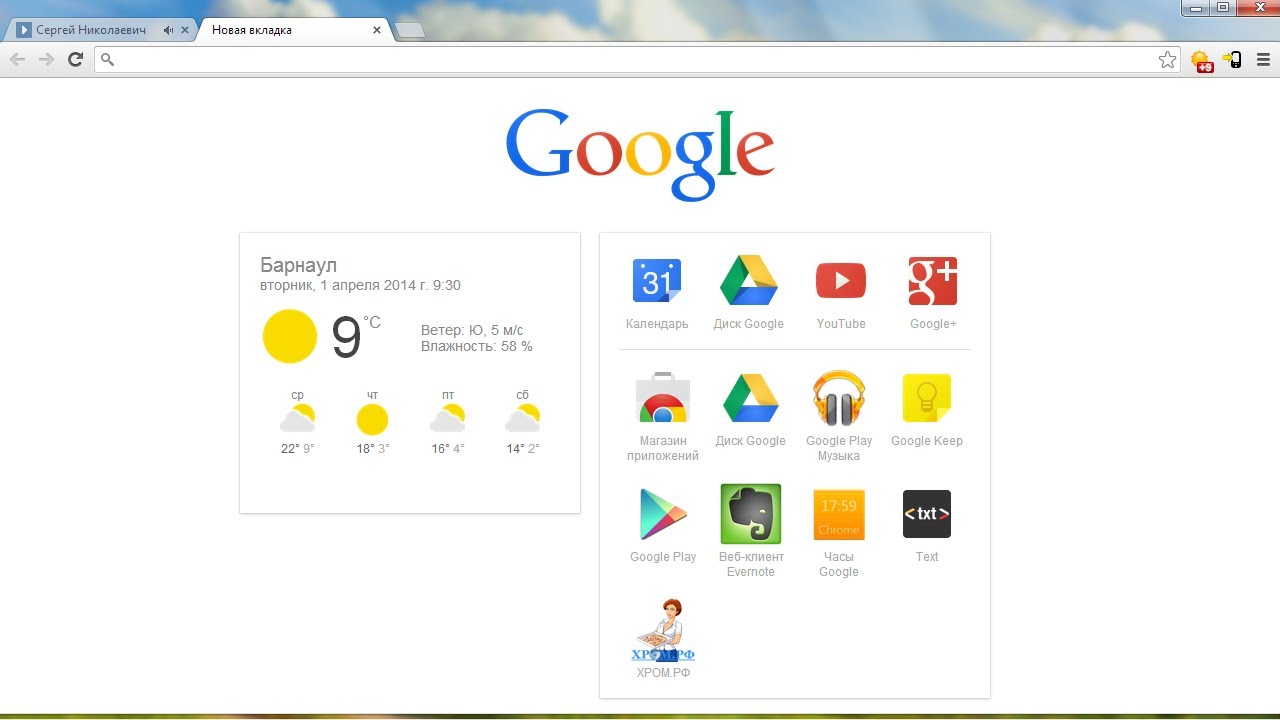
Home Google Chrome em um computador
Há momentos em que Google Chrome Não carrega no seu computador. Abaixo, consideraremos os motivos e sua eliminação no computador Windows 7
Por que o Google Chrome não está começando no Windows 7? Causas
As razões para interromper o lançamento ou o trabalho podem ser as seguintes:
- vírus, problemas de software deste computador.
- não sintonizado no firewall.
- violação de arquivos do sistema.
- conta de usuário de hacking.
- uma pequena quantidade da RAM do computador.
Ações para eliminar as causas e o lançamento do Google Chrome no Windows 7
Opção de ação na presença de vírus:
- use o programa antivírus com o carregamento mais recente e um programa adicional para trabalhar para resolver tarefas típicas do sistema operacional.
- confira o sistema modular do navegador digitando uma frase na barra de pesquisa chrome: // conflitos/, então pressionando a tecla "OK". Na página aberta, você verá uma notificação sobre o problema do software do computador. Se este é um programa, ele deve ser cuidadosamente eliminado.

Módulos de navegador Hugl Chrome
Opção de ações com um firewall não -configurado:
Como o firewall cria certos bloqueios de alguns programas, você precisa fazer o seguinte:
- abra um programa de firewall ou antivírus.
- insira um navegador Google Chrome na lista.

Brandmauer Abertura, Google Chrome Inserir na lista
Opção de ação para violar os arquivos do sistema (caso raro):
- instalação completa repetida de um navegador Cromo No seu computador (opção nº 1).
- instalação do sistema para o último período de tempo, volta (opção nº 2).
Opção nº 2 (mais)
- pressione a tecla "Começar".
- escolha um menu "Todos os programas".

Menu "todos os programas"
- escolha um submenu "Padrão."
- clique na linha "Serviço."
- pressione a tecla "Restauração do sistema".

Opção do escritório, menu "Restauração do sistema"
- selecionamos a data no momento em que o navegador estava em condições de trabalho normal.

A escolha da data da condição de trabalho normal do navegador
- atuamos de acordo com as dicas do sistema de recuperação.
Opção de ações ao hackear uma conta em cromada:
- antes das próximas ações, faça uma cópia da pasta de perfil em um dos discos do sistema

Escolhendo uma pasta de perfil na lista que abriu
- insira um endereço especial para a versão Windows 7, na forma seguinte:
%LocalAppData%\\ Google \\ Chrome \\ - remova a pasta de perfil, enquanto afasta todos os atributos do perfil, mas você já deve ter uma cópia da pasta.
Opção de ação para uma pequena quantidade de RAM do computador
- feche todos os programas e reveze -se desligando os aplicativos atuais.

Despachante de tarefas, educação de aplicativos
Se um navegador cromada não começa Windows 7, depois de tudo testado, tente aplicar um código especial sem areia. É necessário agir com muito cuidado, mesmo, não é particularmente recomendado sem a presença de um programador próximo; portanto, essa opção deve ser usada nos casos mais extremos quando for necessário obter informações valiosas, não salvas.
Como fazer isso?
- observamos o sinal Google Chrome Na área de trabalho.
- nós o ativamos com a tecla de mouse correta.
- pressione a tecla "Propriedades".

Pressione a tecla "Propriedades" (abaixo)
- entramos no código sem areia em linha "Um objeto".

Entramos no código sem areia na linha "Objeto"
- pressione a tecla "Salvar".
- inicie um navegador Cromo.
Se, ao mesmo tempo, nada dará certo, pegue todos os dados importantes dele da maneira acima, reinstale -os novamente para que sejam lançados sem o uso de um código complexo sem areia. A melhor opção!
Boa sorte!

Um excelente artigo realmente ajudou.
Tente reinstalar mais o navegador, isso me ajudou